内容
切换
Excel 中删除重复项 — 删除重复项、UNIQUE 和 Power Query 的完整指南1)首先得出结论——我应该使用什么方法?2)关键对照表3)方法①丝带(删除重复项)4)方法② UNIQUE函数(动态)4-1. 单列特征值4-2. 排序的特征值4-3. 基于多列的唯一行4-4. 删除空格/规范大小写后唯一5)方法③强力查询(重复/刷新)6)创建具有唯一值的下拉菜单7)故障排除清单8)重新审视作业和模板
Excel 中删除重复项 — 删除重复项、UNIQUE 和 Power Query 的完整指南
基于 Excel 365 直接复制和验证这是一个过程,并使用了AI工具来协助组织选秀。
一次性▶ 彩色带 · 直播 ▶ 独特性 · 管道▶ 电源查询
链接指南(7 个内部链接)
表格/结构化参考
过滤·排序·唯一基础
数据验证——下拉菜单
Power Query — 合并、附加、刷新
IFERROR/ISERROR — 错误保护
条件格式——亮点
打印/PDF — 适合一页
内容
1. 首先得出结论——我应该使用什么方法?
2. 主要对比表
3. 方法 ① 功能区(删除重复项)
4.方法② UNIQUE函数(动态)
5.方法③强力查询(重复/刷新)
6. 创建具有唯一值的下拉菜单
7. 故障排除清单
8. 重新审视作业和模板
1)首先得出结论——我应该使用什么方法?
仅一次 您可以组织和更改原始→ 删除重复
실시간 需要唯一列表并保留原件 → 独特性
重复需要精炼(文件替换/累积收集)→ 电源查询
2)关键对照表
物品删除重复独特性电源查询
保留原件改变(破坏性)保存(非破坏)保存(单独的转换结果)
实时更新아니오是(溢出)刷新时
多排标准列的多项选择CHOOSECOLS结合列的多项选择
정렬单独执行SORT结合添加排序步骤
下拉来源名洒 # 见参见表格输出
重复自动化弱点中间(维持公式)强度(查询重新执行)
3)方法①丝带(删除重复项)
选择一个范围或表 (按Ctrl+T 推荐)
数据 ▸ 删除重复项 点击
用于重复判断的列 多项选择 → OK
주의 原版 它改变了如果您需要历史记录,请先复印一份。
4)方法② UNIQUE函数(动态)
4-1. 单列特征值
=UNIQUE(SalesTbl[Customer])
4-2. 排序的特征值
=SORT(UNIQUE(SalesTbl[Customer]))
4-3. 基于多列的唯一行
=UNIQUE(CHOOSECOLS(SalesTbl,1,2)) // 1=고객, 2=지역
4-4. 删除空格/规范大小写后唯一
=UNIQUE(TRIM(UPPER(SalesTbl[Customer])))
小提示 要查看整个泄漏事件: =A2#像 #使用。这同样适用于数据验证列表。
5)方法③强力查询(重复/刷新)
将原文制成表格后(按Ctrl+T) 数据 ▸ 来自表格
在 Power Query 中 选择列 ▸ 删除重复项
如果需要 修剪/清洁/大写 添加转换
关闭并加载输出到工作表(或数据模型)→之后 刷新 重新运行一次
확장 “仅保留最新的重复项” 排序 → 分组(第一组) 分步实施。
6)创建具有唯一值的下拉菜单
在牢房里 =SORT(UNIQUE(SalesTbl[Item])) 输入 → 创建溢出
数据 ▸ 数据有效性 ▸ 列表在“原创”中 =A2# 输入
上/下链接下拉菜单是 鹰请参阅
7)故障排除清单
#洒! — 检查溢出范围是否包含值/合并单元格/图片
“即使不是重复的也被删除”——空格/不可见字符/大小写差异 → TRIM, SUBSTITUTE(,CHAR(160), " "), UPPER/LOWER标准化后处理
仅在添加 Power Query 输出时更新 — 全部刷新 或者考虑计划(Office Script/Power Automate)
8)重新审视作业和模板
任务A——“客户×地区”唯一组合表
=SORT(UNIQUE(CHOOSECOLS(SalesTbl, XMATCH({"Customer","Region"},SalesTbl[#Headers]))))
任务 B — “前 N 个类别”板
=TAKE(SORT(BYROW(UNIQUE(SalesTbl[Category]), LAMBDA(r, SUMIFS(SalesTbl[Amount], SalesTbl[Category], r))), 2, -1), 5)
将这篇文章加入书签并于下个月再次阅读。 炼油管道尝试重现它。(表格 → UNIQUE/Power Query → 下拉菜单)